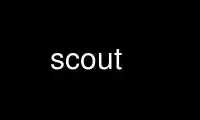
Este es el comando scout que se puede ejecutar en el proveedor de alojamiento gratuito de OnWorks utilizando una de nuestras múltiples estaciones de trabajo en línea gratuitas, como Ubuntu Online, Fedora Online, emulador en línea de Windows o emulador en línea de MAC OS.
PROGRAMA:
NOMBRE
scout: supervisa el proceso del servidor de archivos
SINOPSIS
explorar [initcmd] -servidor <servidores a monitorear>+
[-nombre base <bases servidor nombre >]
[-frecuencia <encuesta frecuencia, in segundos>] [-anfitrión]
[-atención <especificar Whatsapp (destacando) nivel> +]
[-anchos de columna <número of personajes> +]
[-depurar <giro depuración salida on a de la forma más llamado presentar>]
[-ayuda]
explorar [i] -s <servidores a monitorear>+
[-b <bases servidor nombre >] [-f <encuesta frecuencia, in segundos>]
[-Ho] [-a <especificar Whatsapp (destacando) nivel> +]
[-c <número of personajes+>]
[-d <giro depuración salida on a de la forma más llamado presentar>] [-él]
DESCRIPCIÓN
El comando scout muestra estadísticas recopiladas del proceso del servidor de archivos que se ejecuta en
cada máquina especificada con el -servidor argumento. OUTPUT explica el significado de la
estadísticas y describe cómo aparecen en el shell de comandos, que es preferiblemente un
ventana gestionada por un programa gestor de ventanas.
PRECAUCIONES
El sistema explorar El programa debe poder acceder al paquete de gráficos curses, que utiliza para
mostrar estadísticas. La mayoría de las distribuciones de UNIX incluyen curses como utilidad estándar.
Tanto los terminales tontos como los sistemas de ventanas que emulan terminales pueden mostrar el explorar
estadísticas del programa. La pantalla utiliza vídeo inverso y direccionamiento del cursor, por lo que
El entorno de visualización debe admitir esas características para que se vea mejor (la mayoría de las ventanas
sistemas lo hacen, la mayoría de terminales tontos no). Además, establezca la variable de entorno TERM en el
tipo de terminal correcto, o uno con características similares a los actuales. Para
máquinas que ejecutan el sistema operativo AIX, la configuración recomendada para TERM es "vt100", como
siempre que el terminal sea similar a ese. Para otros sistemas operativos, la gama más amplia de
los valores aceptables incluyen "xterm", "xterms", "vt100", "vt200" y "wyse85".
OPCIONES
initcmd
Se adapta al uso del analizador de comandos AFS por parte del comando y es opcional.
-servidor <servidores a monitorear>+
Especifica cada máquina servidor de archivos que ejecuta un proceso de servidor de archivos para monitorear. Proveer
el nombre de host completo de cada máquina a menos que el -nombre base se utiliza el argumento. En eso
caso, especifique solo la parte inicial única de cada nombre de máquina, omitiendo el dominio
sufijo de nombre (el nombre de base) común a todos los nombres. También es aceptable utilizar el
forma abreviada más corta de un nombre de host que lo distingue de otras máquinas,
pero la resolución exitosa depende de la disponibilidad de un servicio de resolución de nombres
(como el Servicio de nombres de dominio o una tabla de host local) en el momento en que se ejecuta el comando.
emitido.
-nombre base <bases servidor nombre >
Especifica el sufijo del nombre de base (nombre de dominio) común a toda la máquina del servidor de archivos
nombres especificados con el -servidor argumento, y se agrega automáticamente a ellos. Esta
El argumento es normalmente el nombre de la celda a la que pertenecen las máquinas. No incluye
el período que separa este sufijo de la parte distintiva de cada servidor de archivos
nombre de la máquina, pero incluya los puntos que aparecen dentro del propio sufijo. Para
Por ejemplo, en la celda de ABC Corporation, el valor adecuado es "abc.com" en lugar de
".abc.com".
-frecuencia <encuesta frecuencia>
Indica con qué frecuencia sondear los procesos del servidor de archivos. Especifique un número de segundos
mayor que 0 (cero). El valor predeterminado es 60 segundos.
-anfitrión
Muestra el nombre de la máquina que está ejecutando el programa scout, en la línea del banner.
de la pantalla de visualización.
-atención <Whatsapp nivel>+
Define una lista de entradas, cada una de las cuales empareja una estadística y un valor de umbral. Cuando
el valor de la estadística supera el valor umbral indicado, se resalta
(en video inverso) en la pantalla. Enumere los pares en cualquier orden. Los valores aceptables
son los siguientes:
conectarpersonales>
Indica el número de conexiones abiertas a los procesos del cliente en las que resaltar
la estadística. La estadística vuelve a la visualización normal cuando el valor vuelve
por debajo del umbral. No hay un umbral predeterminado.
Un ejemplo de un valor aceptable es conn 300.
discobloques_gratis>
Indica el número de bloques de kilobytes libres restantes en los que resaltar el
estadística. La estadística vuelve a la visualización normal cuando el valor vuelve a exceder
el umbral. No hay un umbral predeterminado.
Un ejemplo de valor aceptable es el disco 5000.
discoporcentaje_lleno>%
Indica el porcentaje de uso del disco en el que resaltar la estadística. los
la estadística vuelve a la visualización normal cuando el valor vuelve por debajo del umbral.
El umbral predeterminado es el 95%. Los valores aceptables son los enteros en el rango de
0 a 99, seguido del signo de porcentaje ("%") para distinguir este tipo de valor de
el descrito anteriormente.
Un ejemplo es el disco 90%.
ir a buscarha podido recuperar ERT>
Indica el número acumulativo de RPC de recuperación de los procesos del cliente en el que
resaltar la estadística. La estadística no vuelve a la visualización normal hasta
el proceso del servidor de archivos se reinicia, momento en el que el valor vuelve a cero. Allí
no es un umbral predeterminado.
Ejemplo de valor legal: buscar 6000000
Tiendatienda ERT>
Indica el número acumulado de RPC de la tienda de los procesos del cliente en el que
resaltar la estadística. La estadística no vuelve a la visualización normal hasta
el proceso del servidor de archivos se reinicia, momento en el que el valor vuelve a cero. Allí
no es un umbral predeterminado.
Ejemplo de un valor aceptable: almacenar 200000
wslector activo cliente máquinas>
Indica el número de máquinas cliente con conexiones abiertas activas en las que
resaltar la estadística. Una conexión activa se define como aquella sobre la cual el
El servidor de archivos y el cliente se han comunicado en los últimos 15 minutos. La estadística
vuelve a la visualización normal cuando el valor vuelve por debajo del umbral. Hay
sin umbral predeterminado.
Ejemplo de un valor aceptable: ws 65
-anchos de columna <número of personajes>+
Especifica el número de caracteres que se mostrarán en cada columna del explorar statistics
región de visualización. Especifique de uno a seis números separados por espacios para establecer el número de
caracteres que se mostrarán en cada columna. Los valores especifican los anchos de la
columnas en el mismo orden en que las columnas se muestran de izquierda a derecha. Utilice 0 como
marcador de posición para especificar un ancho de columna predeterminado.
-depurar <depuración rastrear presentar>
Especifica el nombre de ruta del archivo en el que escribir un seguimiento de depuración. Parcial
los nombres de ruta se interpretan en relación con el directorio de trabajo actual.
-ayuda
Imprime la ayuda en línea para este comando. Todas las otras opciones válidas son ignoradas.
SALIDA
El sistema explorar El programa puede mostrar estadísticas en una ventana dedicada o en una pantalla plana.
si un entorno de ventanas no está disponible. Para obtener mejores resultados, la ventana o pantalla necesita
la capacidad de imprimir en video inverso.
El sistema explorar La pantalla tiene tres partes principales: la línea de banner, la región de visualización de estadísticas y
la línea de mensaje / sonda.
El sistema Banner Line
De forma predeterminada, la cadena "Scout" aparece en la línea del banner en la parte superior de la ventana o
pantalla. Dos argumentos opcionales colocan información adicional en la línea del banner:
· Los -anfitrión bandera muestra el nombre de la máquina donde el explorar el programa se está ejecutando. Como
mencionado anteriormente, esto es útil cuando se ejecuta el explorar programa en varios
máquinas pero mostrando los resultados en una sola máquina.
Por ejemplo, cuando el -anfitrión La bandera está incluida y la explorar el programa se está ejecutando en el
máquina "client1.abc.com", la línea del banner dice lo siguiente:
[client1.abc.com] Explorador
· Los -nombre base El argumento muestra el nombre de base indicado en la línea del banner. Para
ejemplo, incluir el argumento "-basename abc.com" da como resultado lo siguiente
línea de banner:
Explorador de abc.com
El sistema Estadísticas Pantalla Región
En esta región, que ocupa la mayor parte de la ventana, el explorar proceso muestra el
estadísticas recopiladas para cada proceso del servidor de archivos. Cada proceso aparece en su propia línea.
La región está dividida en seis columnas, etiquetadas como se indica y mostrando lo siguiente
:
Conn
La primera columna muestra el número de conexiones RPC abiertas entre el servidor de archivos
máquinas de proceso y cliente. Este número iguala o excede el número en las "Ws"
columna (consulte la cuarta entrada a continuación), porque cada usuario de la máquina puede tener varios
las conexiones separadas se abren a la vez, y una máquina cliente puede manejar varios usuarios.
Ha podido recuperar
La segunda columna muestra el número de RPC de tipo de recuperación (obtener datos, obtener acceso
lista y estado de búsqueda) que las máquinas cliente han realizado en el proceso del servidor de archivos
desde que comenzó este último. Este número se restablece a cero cada vez que el servidor de archivos
el proceso se reinicia.
Tienda
La tercera columna muestra el número de RPC de tipo tienda (datos de la tienda, acceso a la tienda
lista y estado de la tienda) que las máquinas cliente han realizado en el proceso del servidor de archivos
desde que comenzó este último. Este número se restablece a cero cada vez que el servidor de archivos
el proceso se reinicia.
Ws La cuarta columna muestra el número de equipos cliente ("Ws" significa
estaciones de trabajo) que se han comunicado con el proceso del servidor de archivos en los últimos 15
minutos. Tales máquinas se denominan lector activo). Es probable que este número sea menor que
el número en la primera columna ("Conn") porque una sola máquina cliente puede tener
varias conexiones abiertas a un servidor de archivos.
nombre del servidor
La quinta columna, sin etiqueta, muestra el nombre de la máquina del servidor de archivos en la que
El proceso del servidor de archivos se está ejecutando. Los nombres de 12 caracteres o menos se muestran completos;
los nombres más largos se truncan y aparece un asterisco ("*") como último carácter del
nombre. Utilizando el -nombre base argumento es una buena forma de evitar el truncamiento, pero solo si todos
los nombres de las máquinas terminan en una cadena común.
Atención de disco
La sexta columna muestra el número de bloques de kilobytes disponibles en cada disco AFS
partición en la máquina del servidor de archivos.
La pantalla de cada partición tiene la siguiente forma:
X:
donde "x" indica el nombre de la partición. Por ejemplo, "a: 8949" especifica que el
/ vicepa La partición tiene 8,949 bloques de 1 KB libres. El espacio disponible se puede mostrar hasta
a 26 particiones. Si la ventana no es lo suficientemente amplia para que aparezcan todas las entradas de la partición
en una sola línea, el explorar El proceso crea automáticamente varias líneas, apilando el
Divida las entradas en subcolumnas dentro de la sexta columna.
La etiqueta de la columna "Disk attn" indica el valor de umbral en el que las entradas en
la columna se resalta. Por defecto, la etiqueta es
Atención de disco:> 95% usado
porque por defecto el programa scout resalta la entrada para cualquier partición que sea
más del 95% lleno.
Para todas las columnas excepto la quinta (nombre de la máquina del servidor de archivos), la opción -atención
El argumento establece el valor en el que se resaltan las entradas de la columna para indicar que un
se ha excedido cierto valor. Solo los valores de las columnas quinta y "Disk attn" alguna vez
se destacan de forma predeterminada.
Si el programa scout no puede acceder u obtener información sobre un
partición, genera un mensaje similar al siguiente ejemplo:
No se pudo obtener información sobre la partición del servidor fs1.abc.com / vicepa
El sistema Mensaje / Sonda Line
La línea inferior de la pantalla de exploración indica cuántas veces explorar programa ha sondeado
los procesos del servidor de archivos para las estadísticas. Las estadísticas recopiladas en la última investigación
aparecen en la región de visualización de estadísticas. los -frecuencia argumento anula el predeterminado
frecuencia de la sonda de 60 segundos.
EJEMPLOS
Consulte el capítulo sobre herramientas de monitorización en el Abrir AFS Administración Guía, que ilustra
las pantallas que resultan de diferentes combinaciones de opciones.
PRIVILEGIO REQUERIDOS
Ninguna
Use scout en línea usando los servicios de onworks.net
